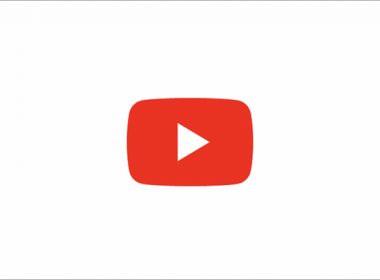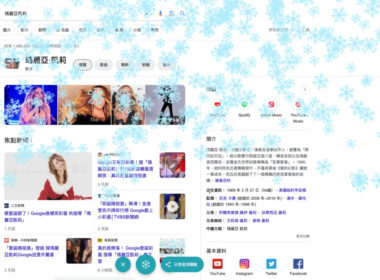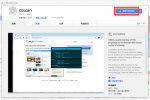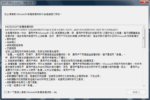作者簡介
Chrome 瀏覽器備份、還原書籤的方法教學
Chrome是目前主流的瀏覽器之一,越來越多人使用Chrome當做主要瀏覽器,不過相對的書籤的備份也變得很重要,也會很怕自己所有的書籤消失不見,這也是以前常常發生的事情,雖然說目前已經有登入帳號並同步書籤的方法,但總是怕有什麼意外導致書籤整個不見,所以必須要好好了解一下Chrome備份及還原書籤的方法。
若要嘗試救回已刪除書籤請看此篇:還原已被刪除的 Chrome 書籤
備份Chrome瀏覽器書籤
首先先進入到書籤,有兩種進入的方法。
點選右上角的選單按鈕。
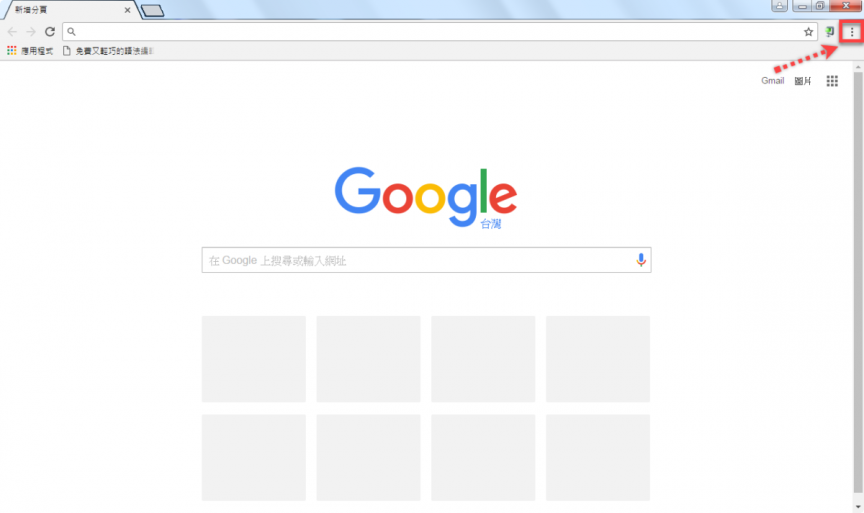
接著點選【書籤】之後進入【書籤管理員】。
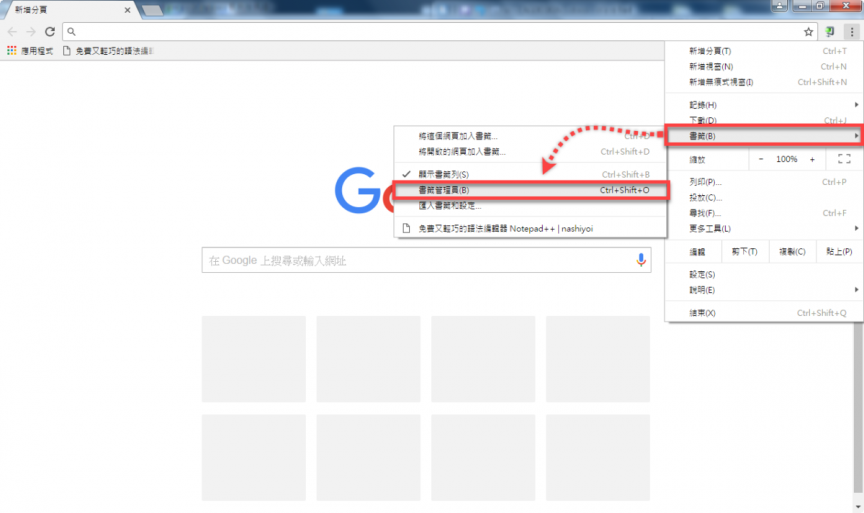
或者在Chrome 瀏覽器搜尋框上輸入:chrome://bookmarks/
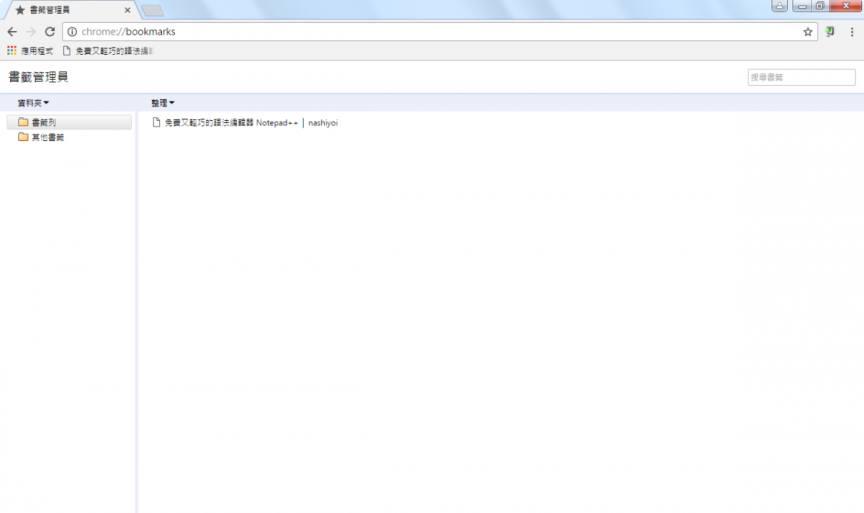
點選【整理】底下的【書籤匯出為 HTML 檔案】。
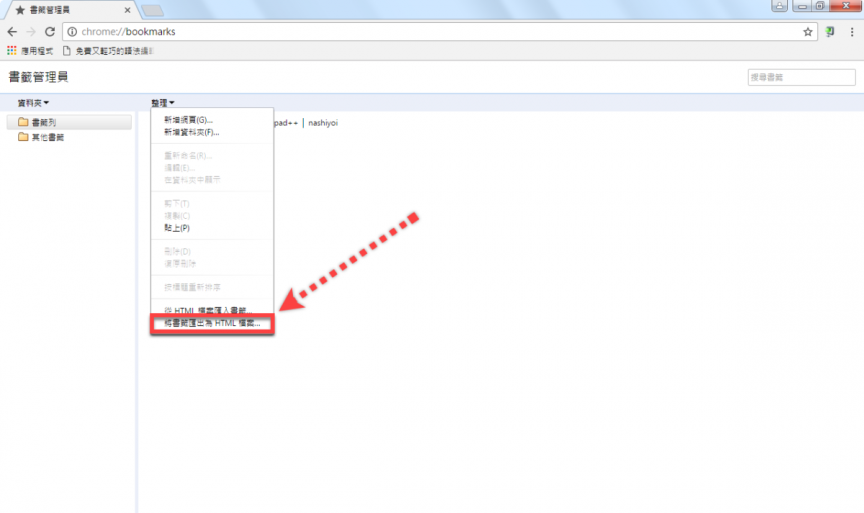
然後將檔案儲存在備份或者其他位置,在這部分示範為儲存在【桌面】,點選【存檔】就完成了備份。
※ 檔案名稱可以修改你想要的名稱。
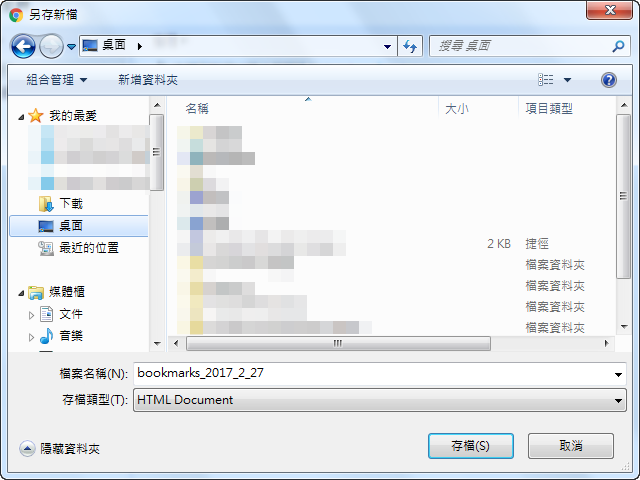
還原Chrome瀏覽器書籤
一樣在Chrome瀏覽器書籤上輸入:chrome://bookmarks/
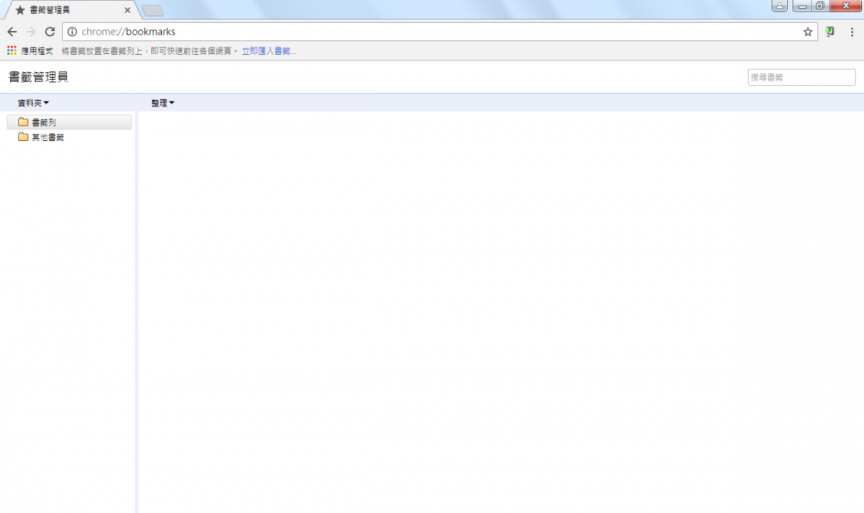
點選【整理】底下的【從 HTML 檔案匯入書籤】。
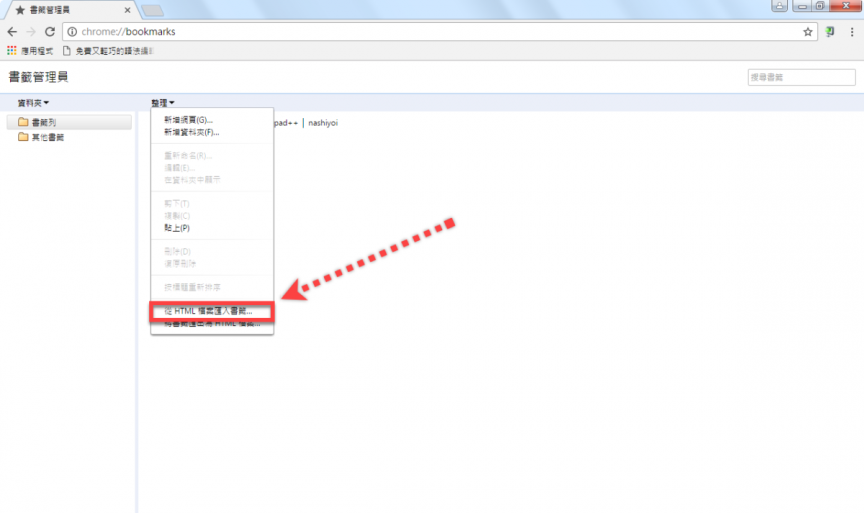
選擇之前你所備份的Chrome瀏覽器書籤檔案。
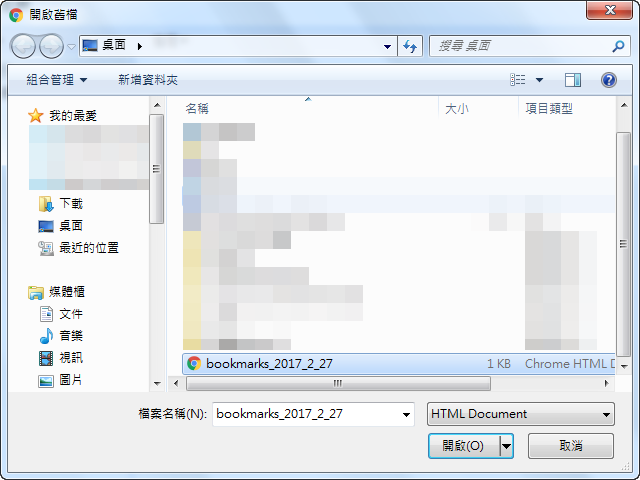
最後就大功告成了,將Chrome瀏覽器書籤還原了。
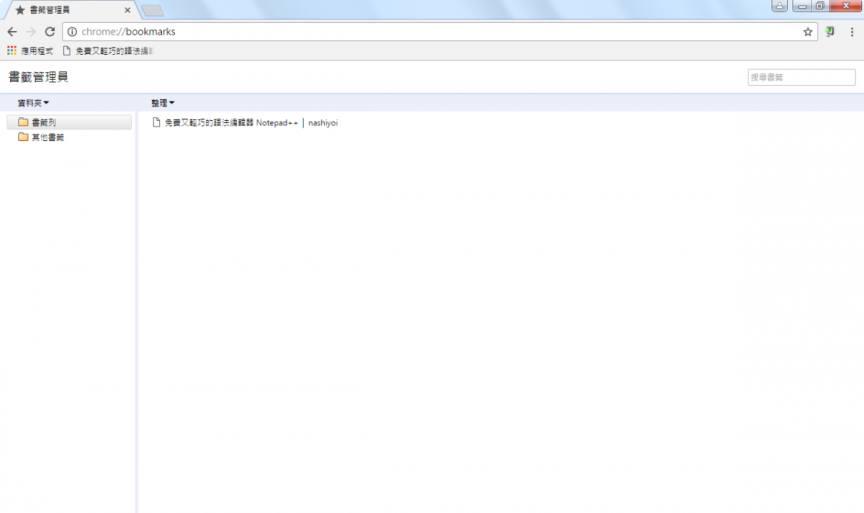
相關文章